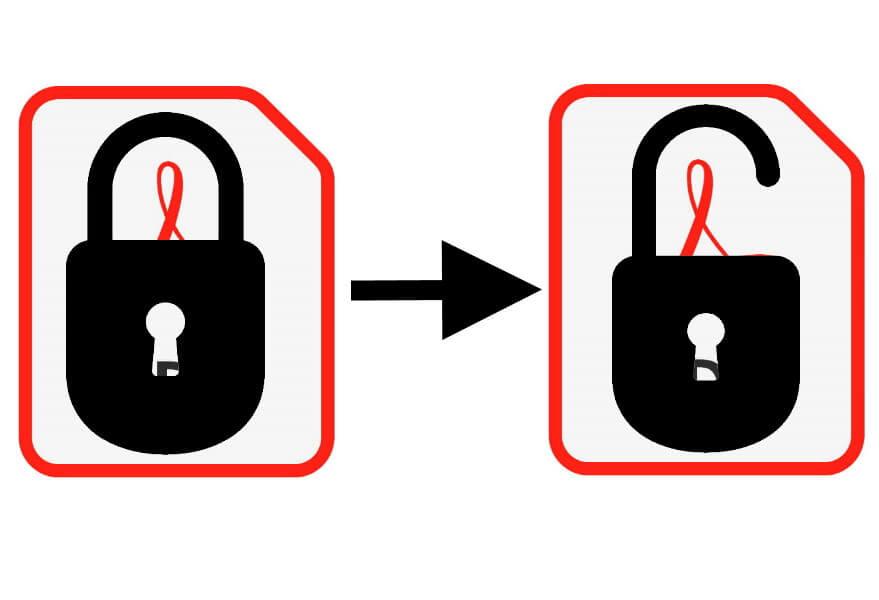בכלי להסרת סיסמאות שמציע אתר ILOVEPDF תוכלו להשתמש באמצעות המחשב או הסמארטפון שלכם. למרות שהאתר מצהיר על כך שהוא מקפיד לשמור על פרטיות המשתמשים והקבצים שהם מעלים, אנו לא ממליצים להעלות מסמכים וקבצי PDF המכילים מידע אישי ורגיש מפני שאין לדעת עם מי הוא משתף את המידע שמופיע בתוכם.
היכנסו למסיר הסיסמאות מקבצי PDF שבאתר. לחצו על "Select PDF file".
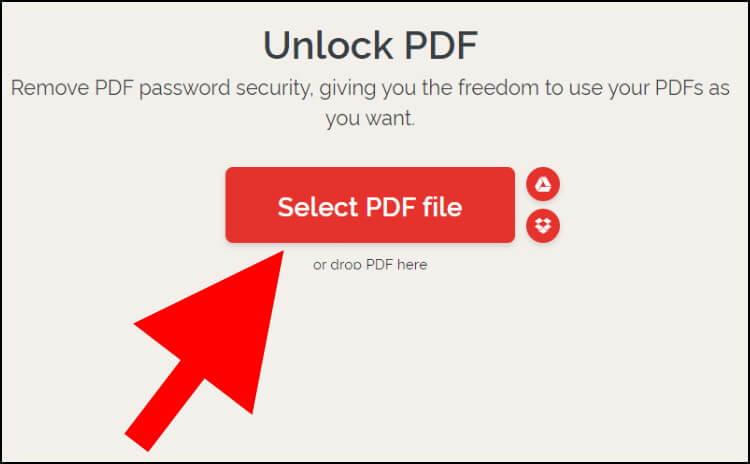
במרכז החלון, תוכלו לראות את קובץ ה- PDF שהעליתם. אם אתם מעוניינים להוסיף קובץ או קבצים נוספים, לחצו על סמל הפלוס (+) שנמצא ליד המסמך.
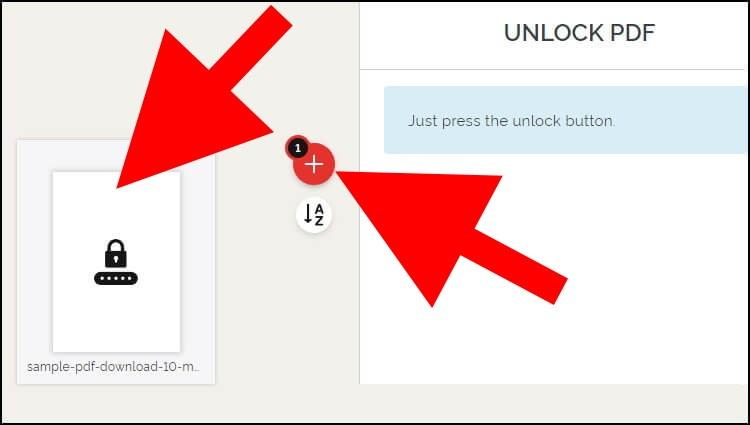
לחצו על "Unlock PDF" כדי להסיר את הסיסמה מקובץ ה- PDF שהעליתם.
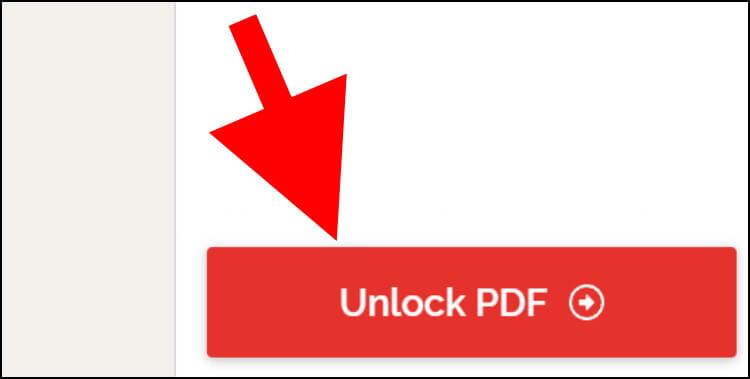
הזינו את הסיסמה של הקובץ ולאחר מכן לחצו על "Send".
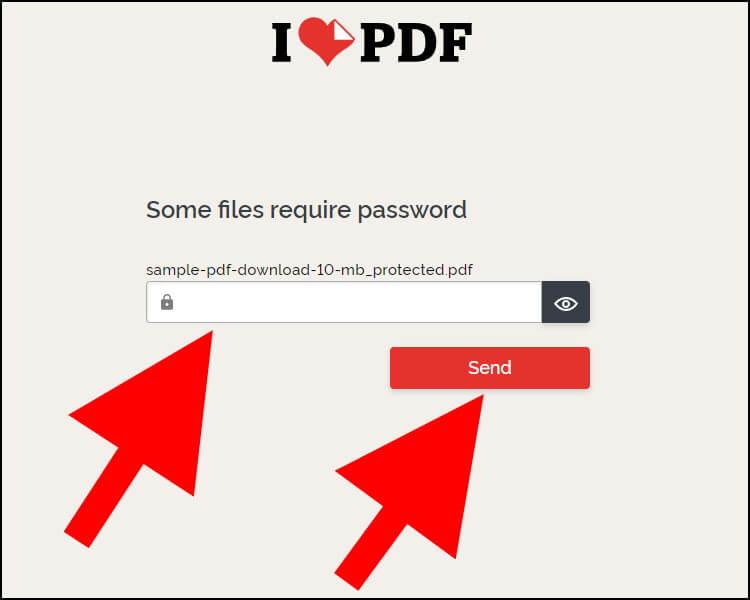
המתינו מספר שניות עד שהאתר יסיר את הסיסמה. לחצו על "Download unlocked PDFs" כדי להוריד את קובץ ה- PDF למחשב או לסמארטפון שלכם.
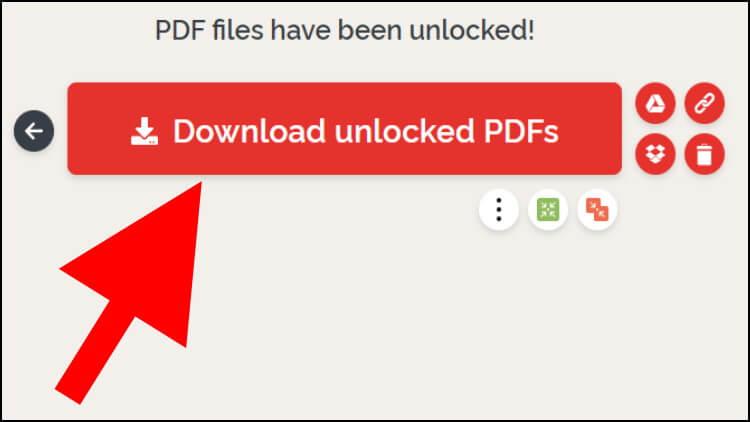
עכשיו תוכלו לפתוח את הקובץ ולצפות בתכנים שבתוכו מבלי להזין את הסיסמה בכל פעם מחדש.